我在一篇文章中看到介绍关于刀光特效,博主写的很详细
我自己跟着做了一遍,这里我用最简单快速的方式来写下我的心得体会吧
首先先在我的资源里下载特效素材点击打开链接
我们要实现游戏主角在挥舞武器时武器有刀光的特效
因为是有武器产生特效的,所以需要在武器创建一个子节点,当武器位置方位发生变化时,子节点也会相对应地发生改变
在这里我创建的武器空子节点自定义命名为trail(中文意思是摇曳)
在trail对象中添加如下图组件:
将资源里的渲染器拖进去,这将决定刀光效果
之后在游戏主角对象Animation组件上按自己喜好添加几个动作用于测试
在游戏主角对象上添加资源里的AnimationController的C#脚本组件
然后在添加一个自定义名为ChangeAnim的C#脚本组件(在我提供的资源文件下写好了)
using UnityEngine;
using System.Collections;
public class ChangeAnim : MonoBehaviour
{
public WeaponTra









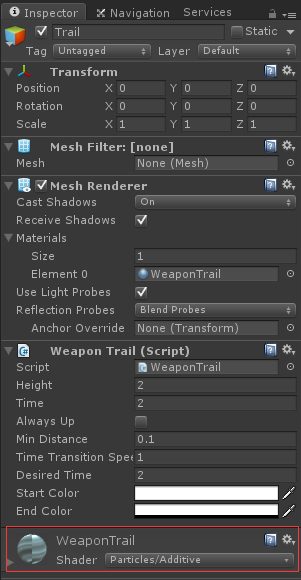
 最低0.47元/天 解锁文章
最低0.47元/天 解锁文章















 1420
1420

 被折叠的 条评论
为什么被折叠?
被折叠的 条评论
为什么被折叠?








